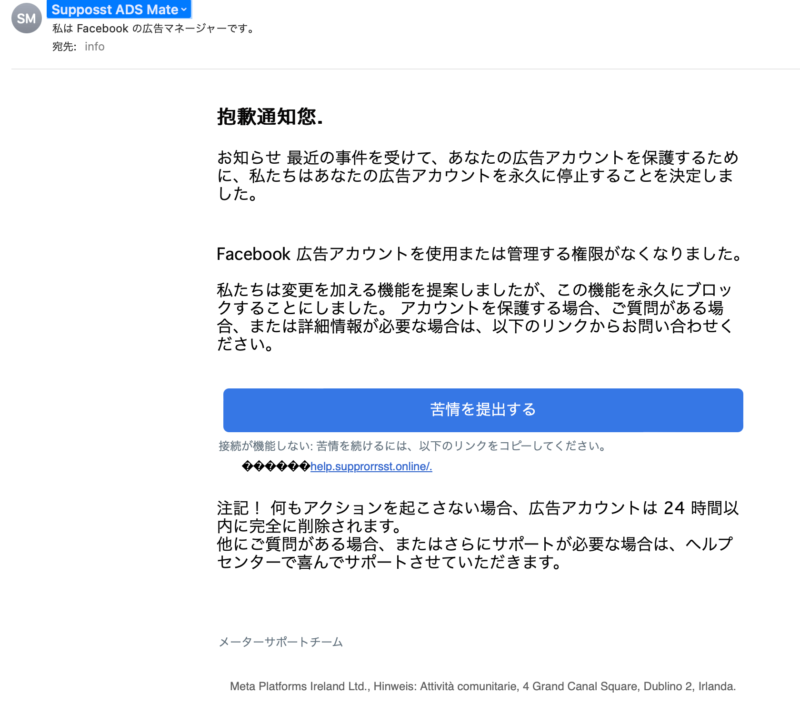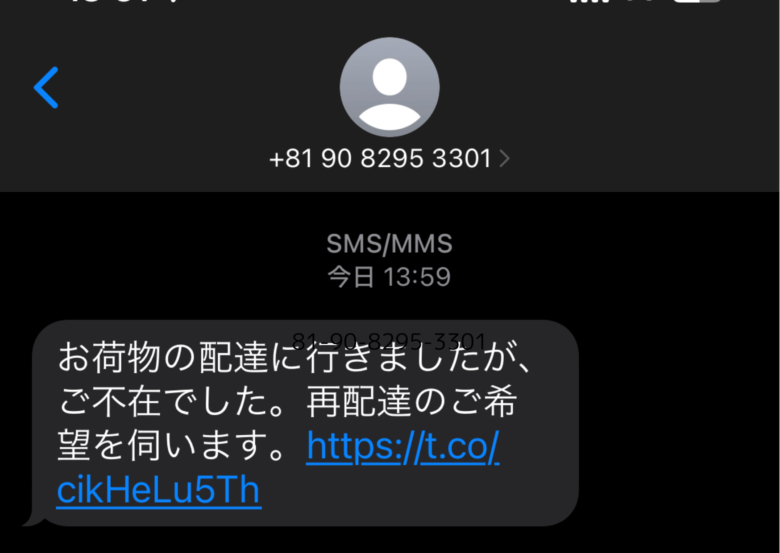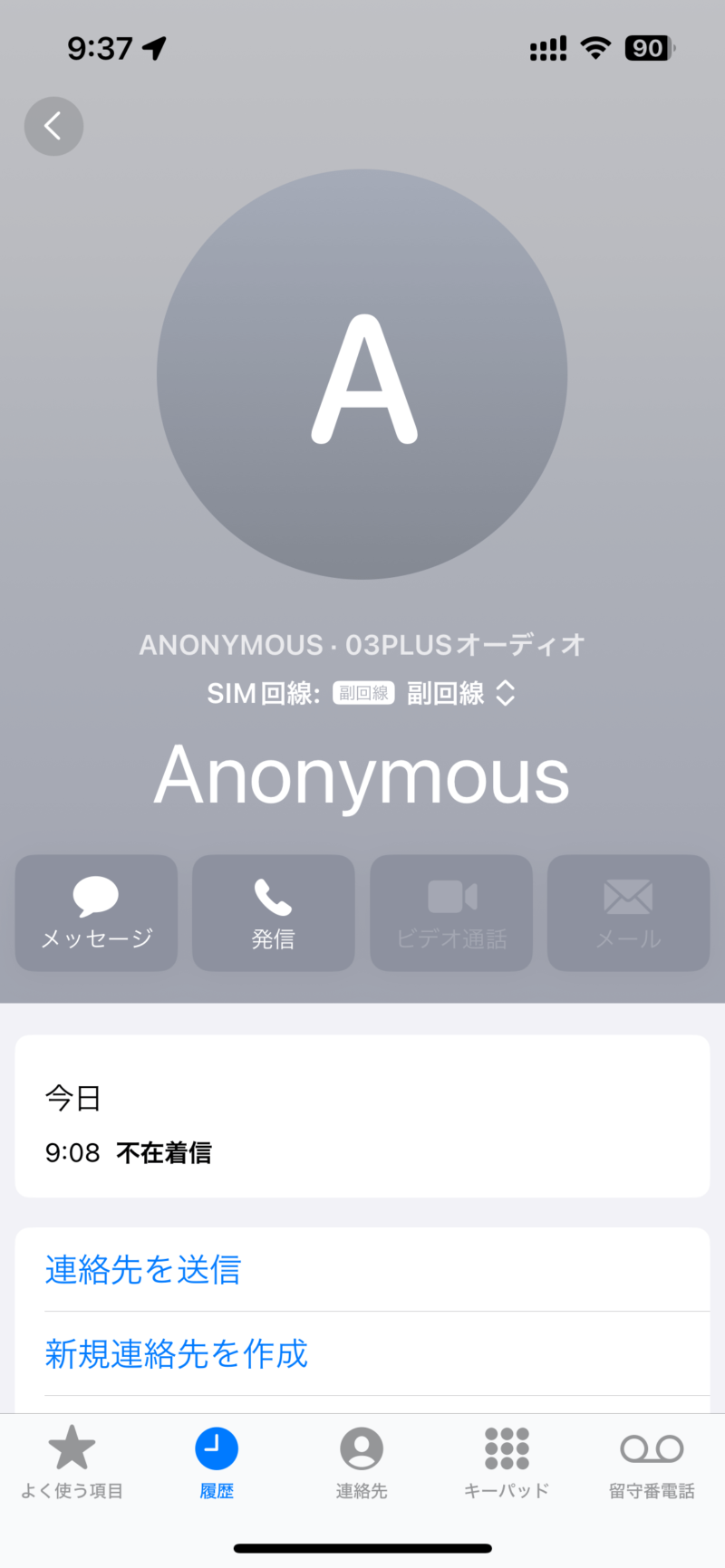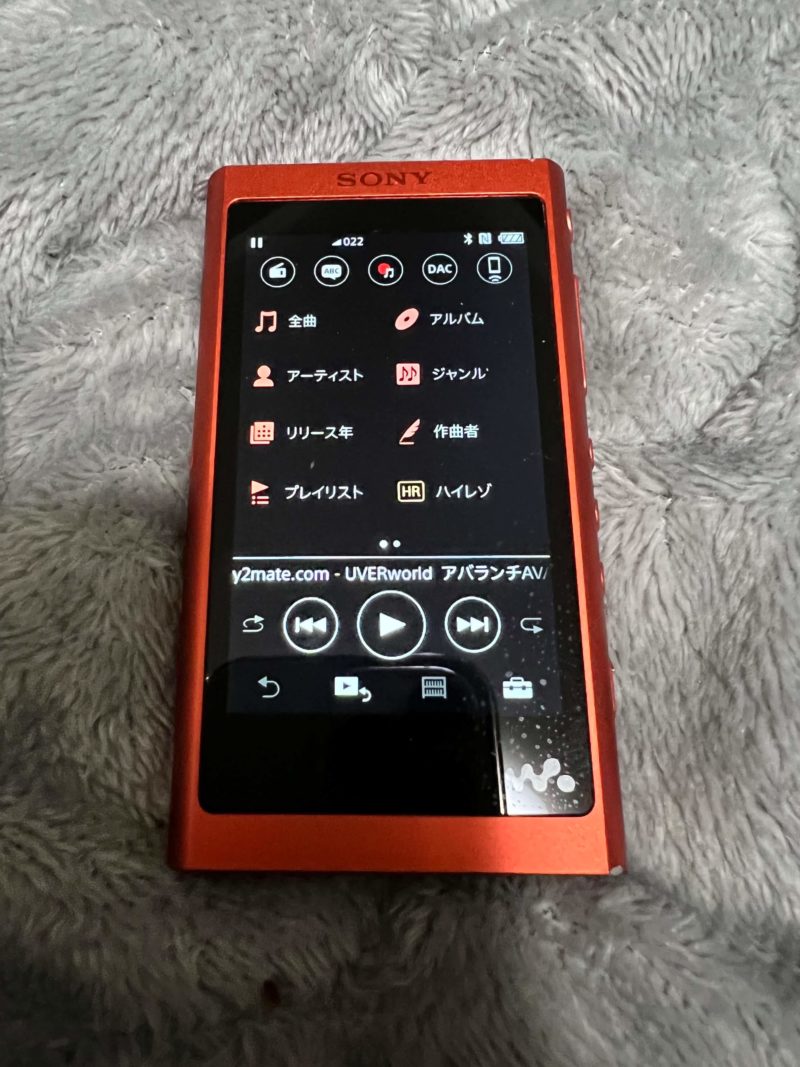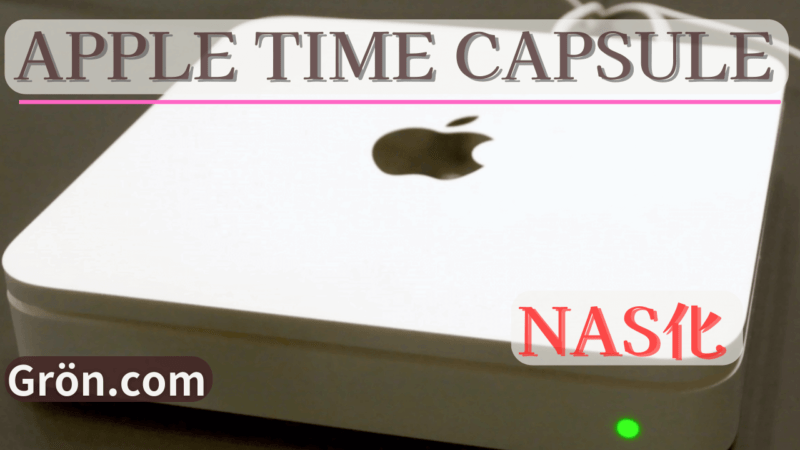「一部のファイルがWordPressから書き込みが出来ない」
私も最初この「一部のファイルがWordPressから書き込みできません」と通知が来ても、何の事かさっぱりわかりませんでした。駆け出しビギナーだと、本当に最初の頃は色々と通知が来て、驚いたり解決できない暗礁に乗り上げたり、色々と大変だと思います。そんな私も次から次へと色々と起こるので、一時ブログ更新から遠ざかり、ブログが嫌いになった時期もありました。
今回通知されてきたエラー内容は「バックグラウンド更新が想定通りに作動していません」というメッセージが出て、ググっても中々結論に辿り着かなく、途方に暮れていました。
エンジニアの方や、webに詳しい方にしたら、なんだそんな事と思われる内容なのでしょうが、私みたいに詳しくない人間に取っては、どのように解決したら良いのかが解らなくて本当に困りました。
何とか、ロリポップのQ&Aを使いながら解決ができたましたので、その処理方法を記事にしておきます。
私の環境
- ロリポップサーバー使用
- ドメインはムームを使用
- ワードプレスをインストール
- テーマはcocoonをインストール
- プラグインを13個ほどインストール
- PCはMacBookM1を使用
サイトヘルス エラーの内容
一部のファイルがWordPressから書き込みできませんと表示されている。
改善が必要と出ていたのですが、解決策は残念ながら記載されていません、放置しているだけではいつまでたっても改善はされませんが、ロリポップのQ&Aにヒントが出ていましたので、それをベースに解決方法を記載します。
wp-admin/install.phpとは
「wp-admin/install.php」とはそもそも何かと調べているうちに、どうやらロリポップのサーバーにインストールするときに使われているファイルだという事がわかりました。
このファイル「wp-admin/install.php」は注意しないといけない重要なファイルだという事です。
扱いを間違えるとサイトごと消滅してしまう恐れがあるのでロリポップサーバー側で誰もこのファイルをいじれないようにパーミッションを000にしていようです。
パーミッションとは許可やアクセス権のことを指しています
いろいろと調べてみると、削除する事で解決するという事がわかり実践して見ることにいたしました。これはもう糸口がわかれば、直ぐにでも削除してみようと、実行したら解決できましたので手順を含めて書いて行きますね。
私の場合、レンタルサーバーがロリポップなので、ロリポップの管理画面に入ります。
ロリポップの管理画面
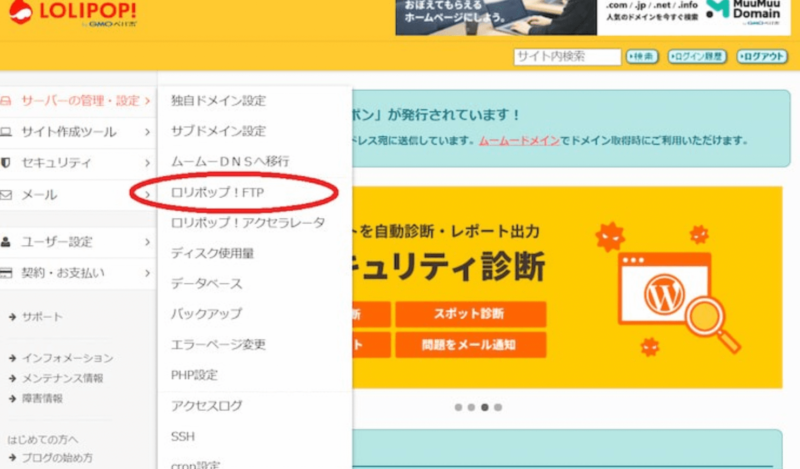
- サーバの管理・設定を選択
- ロリポップFTPを選択
- サイトのファイルを開く
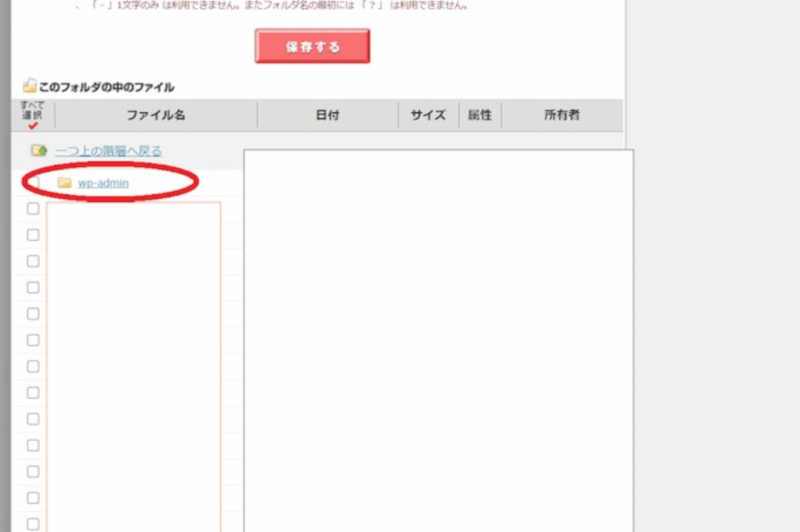
上記図の赤丸に所、wp-adminのファイルを開きます

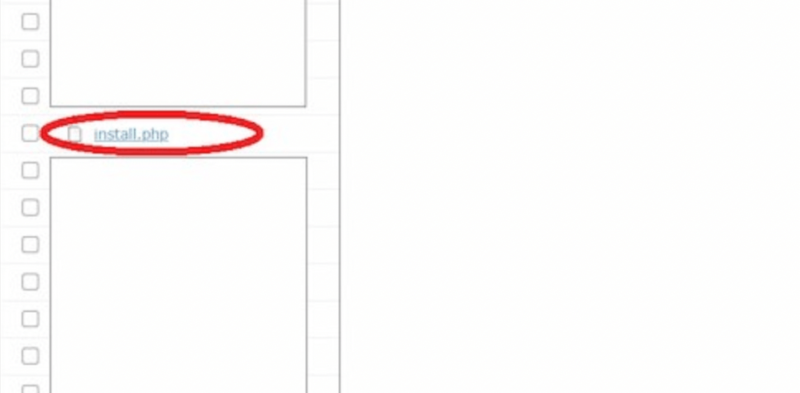
- wp-adminというファイルがあるので開きます。
- そのファイル「install.php」にチェックを入れ、下までスクロールして削除を選択
- 「削除していいですか」、とメッセージが出ますので「OK」をクリックします。
- ワードプレスの管理画面で確認するとエラーが消えています
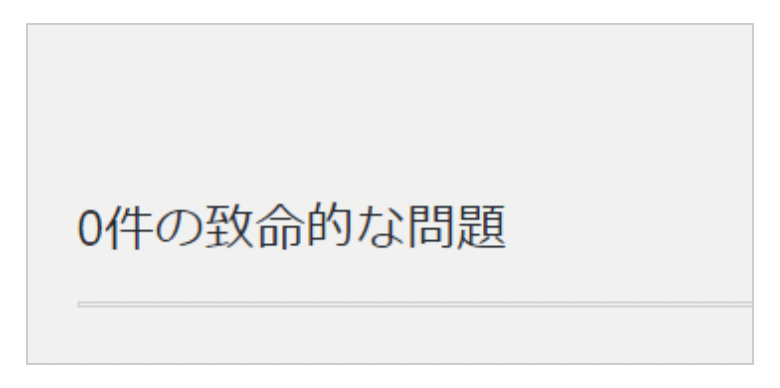
管理画面に戻り確認してみると、致命的な問題が0件になっています。

アンカーリンクの使い方
ブログやホームページを読んでいると、ここに詳しい記事を書いていますとか、ここをクリックと記事内の詳細な場所に飛ぶようになっているのを拝見した事があるかと思います、ここではアンカーリンクの設定方法と、意外と間違いやすい注意点を書いていますので、よければ参考にして見てください。
直帰率0を解決
今でもビギナーな私ですが、2年前ブログを始めた頃は、それなりにPVも伸び、「ヨシヨシ」と思っていました、少しずつ知識が増え、プラグインを入れたり工夫をするようになった時から、ブログの設定が崩れ気が付けば直帰率も0になり、右往左往していましたので、解決策を簡単に記事にしておりますので、参考にして見てください。
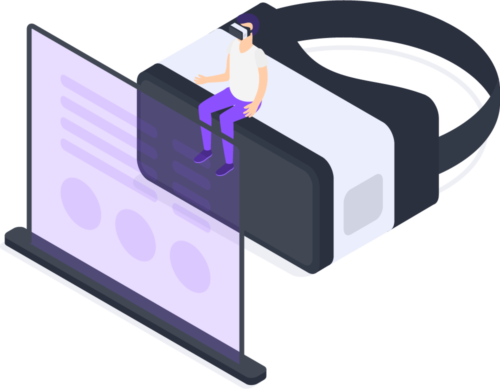

まとめ
たったこれだけで解決する事を数ヶ月悩んでおりました、理由と対処がわかると大した事もないのですが、その根本がわからないと、全く対処のしようがなかったのです、身近に詳しい人がいれば良いのですが、何を聞いて良いのかもわからなかった私は迷走してしまい、一時は諦めていましたので、そんなビギナーの方に役に立てればと思います。
「バックグラウンド更新が想定通りに作動していません」のエラー表示の対処方法としては、以下の手順で解決できますので、参考にしてみてください。
(注)削除するときは、似たようなファイルがありますので、十分に気をつけて削除してください、あくまでも自己責任の範囲でお願いします。
- サーバの管理・設定
- ロリポップFTE
- サイトのファイルを開く
- wp-adminのファイルを開く
- install.php「000」のファイルを削除
是非レンタルサーバーは、ロリポップを使ってみてください、初心者に優しいマニュアル細部の設定に関して解決できるようになっています。